Parandus: failivalija kasutajaliidese host ei reageeri
Varia / / August 04, 2021
Failivalija kasutajaliidese host, mille on loonud Microsoft Windowsi operatsioonisüsteemi tarkvarapaketile. PickerHost.exe kasutab põhimõtteliselt EXE-faililaiendifaili ja on tuntud kui Win32 .exe-fail. Tänapäeval võib teil tekkida probleem oma süsteemis, kui te pole oma Windowsi operatsioonisüsteemi või mõnda muud rakendust nagu Mail App värskendanud. Mis tahes ebakindla rakenduse korrumpeerunud installimine võib põhjustada ka Failivalija kasutajaliidese host ei vasta küsimus. See probleem ilmneb peamiselt siis, kui kasutaja proovib failivalija abil faili manustada või alla laadida.
Aruannete kohaselt esineb see probleem peamiselt sellistes rakendustes nagu Skype, Mail jne, kuid kasutajad väidavad, et nad on oma süsteemis neid brauseritega sama probleemiga silmitsi seisnud. Seetõttu võite enne selle probleemi lahendamiseks edasi liikuda proovida puhta alglaadimise protsessi viga või kasutage alternatiivseid rakendusi, kuna puhas süsteem on peamine nõue failihostimise kasutajaliidese vältimiseks viga.
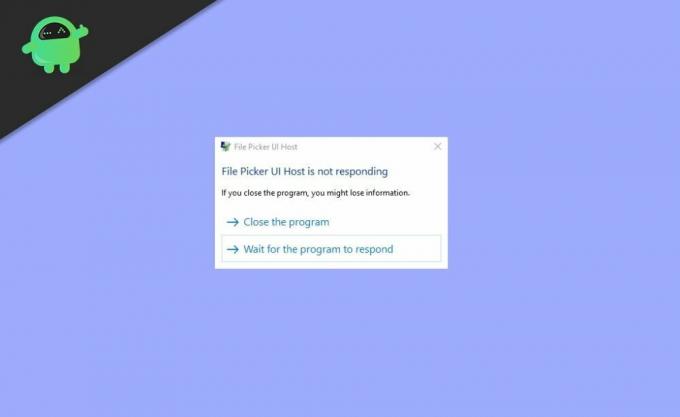
Lehe sisu
-
Parandus: failivalija kasutajaliidese host ei reageeri
- 1. meetod: värskendage Windowsi ja rakendusi
- 2. meetod: muutke süsteemi sätteid sätetes Parim jõudlusrežiim ja virtuaalne mälu
- 3. meetod: rakendage süsteemi SFC-skannimine
- 4. meetod: kahtlaste rakenduste uuesti registreerimine, lähtestamine või uuesti installimine
- Järeldus
Parandus: failivalija kasutajaliidese host ei reageeri
1. meetod: värskendage Windowsi ja rakendusi
Failivalija kasutajaliidese hostimise peamine põhjus on Windows ja rakendusi ei värskendata, mis võib mõjutada rakenduste ja Windows OS-i ühildumatust. Värskendus võib probleemi siiski automaatselt parandada, kuna Windows värskendab rakendust ja operatsioonisüsteemi ennast. Siiski, kui saate seda protsessi käsitsi teha, on Windowsi värskendamiseks järgmised toimingud.
- Klõpsake akna nuppu ja tippige käsk Värskenda aknaid ning klõpsake siis värskenduste kontrollimist.
- Pärast seda avaneb uus aken. Klõpsake värskenduste otsimiseks.
- Laadige alla ja installige värskendus ning taaskäivitage süsteem.
Akende värskendamisega võib probleem lahenduda. Kui ei, värskendage rakendust, millel on Picker Ui hostiprobleem, järgides järgmist protsessi:
Märkus - näiteks - minu puhul häiris Microsoft Edge mind väga, nii et siin on EDGE värskendamise protsess ja saate värskenduse rakendada vastavalt rakenduse värskendamise protsessile.
- Klõpsake aknal ja tippige serv.
- Avage rakendus Edge,
- Pärast seda puudutage profiili kõrval paremas ülanurgas kolme horisontaalset punkti ja navigeerige seadetes.
- Seejärel klõpsake valikul About Microsoft Edge ja see värskendab ennast automaatselt.
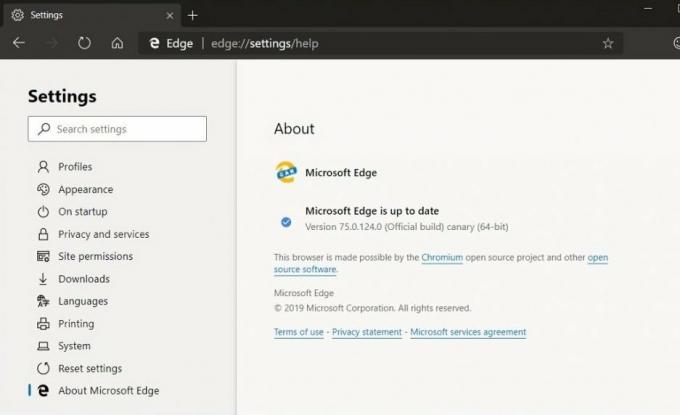
- Muudatuste rakendamiseks taaskäivitage süsteem.
Nüüd saate kontrollida rakendust, millel on failivalija kasutajaliidese hostiprobleem lahendatud.
2. meetod: muutke süsteemi sätteid sätetes Parim jõudlusrežiim ja virtuaalne mälu
Veel üks põhjus failivalija kasutajaliidese hostiprobleemi jaoks võib-olla pole teie süsteem seatud toimima oma parimas jõudlusrežiimis. Sätte muutmiseks probleemi lahendamiseks toimige järgmiselt.
-
Kliki Windows ja tippige “Süsteemi täpsemad seaded ”.

-
Uuel vahekaardil otsige sätet Vaade Süsteemi täpsemad seaded.

- Uues aknas navigeerige eeljaotisse ja klõpsake jõudluse jaotise seadistusel.
- Seejärel avage Süsteemi täpsemad seaded.
-
Nüüd valige Parima jõudluse saavutamiseks kohandage seda ja navigeerige saidile Täpsem vaheleht.

- Seejärel valige Programs nupp jaotises Parima jõudluse saavutamiseks klõpsake nuppu Muuda nupp virtuaalse mälu all.
-
Nüüd märkige valik Halda automaatselt kõigi draivide lehitsemisfaili suurust ja rakendage oma muudatused.
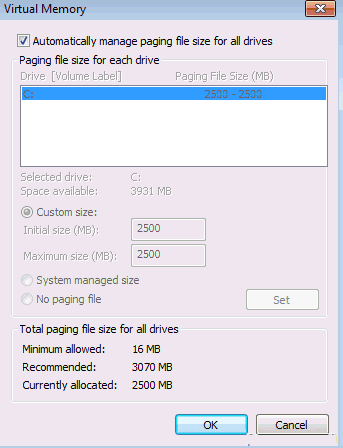
- Seejärel klõpsake nuppu Rakenda ja taaskäivitage ja kontrollige, kas failivalija probleem on lahendatud.
3. meetod: rakendage süsteemi SFC-skannimine
File Picker UI Host järgmine põhjus on see, kui mõni oluline süsteemifaili probleem on rikutud. SFC-skannimine on protsess, mis asendab rikutud süsteemifaili tihendatud kaustas asuva vahemälufailiga. SFC-skannimine võib selle probleemi lahendada. Süsteemi skannimine võtab siiski aega. Niisiis, pärast SFC-skannimise käivitamist kontrollige, kas teie süsteem on rakendus probleemiga lahendatud. SFC-skannimise käivitamise protsess on järgmine:
-
Klõpsake nuppu Windows ja tippige otsinguribale cmd.

-
Pärast seda paremklõpsake nuppu cmd.exe ja valige Käivita administraatorina.

- Käsuviiba ilmub vilkuv kursor, tippige: SFC / skannimineja vajutage klahvi Sisenema võti.
- Nüüd käivitub süsteemifailide kontrollija ja kontrollib süsteemifailide terviklikkust.
4. meetod: kahtlaste rakenduste uuesti registreerimine, lähtestamine või uuesti installimine
Oletame, et olete endiselt failivalija kasutajaliidese hostiteate ees, kuna selle kahtlase rakenduse vajalik installifail on rikutud. Selle saate siiski parandada, registreerides kahtlase rakenduse uuesti või lähtestades selle uuesti või uuesti installides. Ümberregistreerimine tähendab, et peate kõigepealt välja logima ja seejärel uuesti sisse logima.
Kuulutused
Järeldus
Nii saate parandada failivalija kasutajaliidese hostiga mittevastamise vea. Loodan, et leiate lahenduse failivalija kasutajaliidese hostiveale. Kui ei, siis soovitame teil süsteemi taastada. Kõigepealt tehke oma andmetest varukoopia, mis võib aidata teil oma andmeid tagasi tuua. Kui vajate protsessiga seoses täiendavat abi, andke meile sellest teada kommentaaride jaotises.



![Kuidas installida AOSP Android 10 Walton Primo GF7 jaoks [GSI Treble Q]](/f/f33585f171f2977131118207c2b01c12.jpg?width=288&height=384)